1、打开一个文档,我们看到表格中的数据很多没有显示:

2、鼠标移动到表格左上方,在出现的十字形状上点击鼠标左键,全部选中表格:
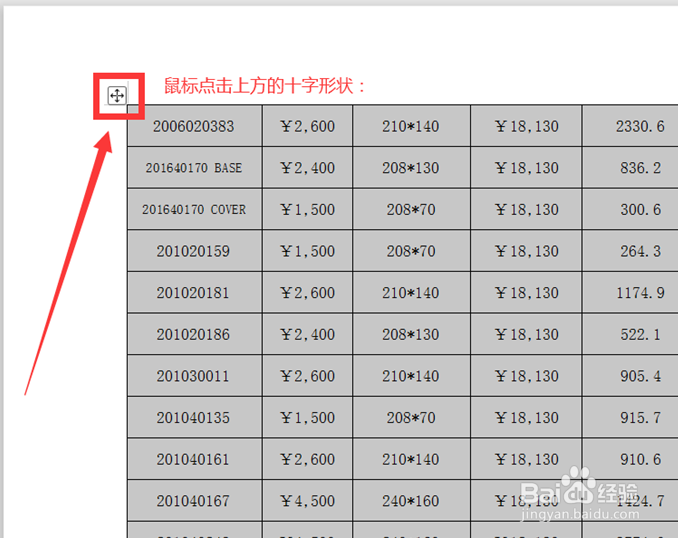
3、点击鼠标右键,在弹出的菜单栏中点击【自动调整】,选择二级菜单中的【根据内容调整表格】:
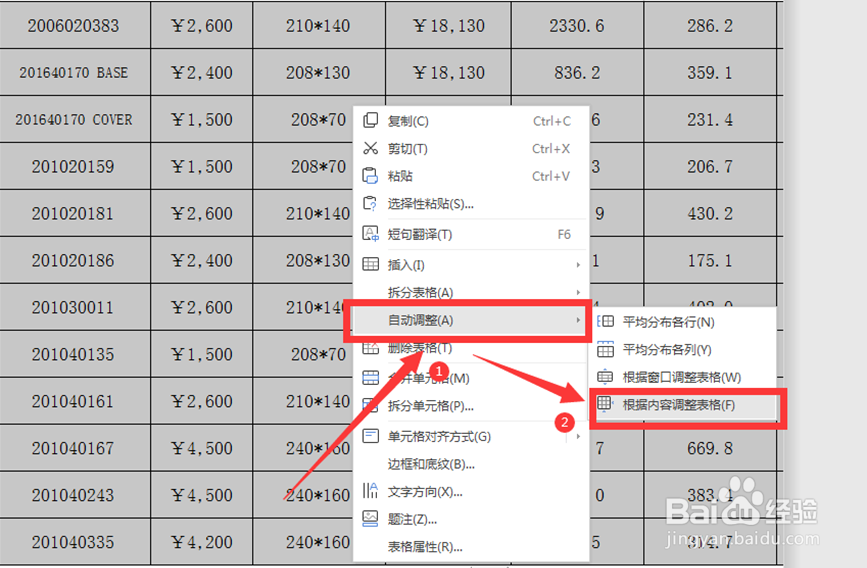
4、此时表格内容已经全部显示,但是在排版上比较混乱,我们适当调整单元格的距离:
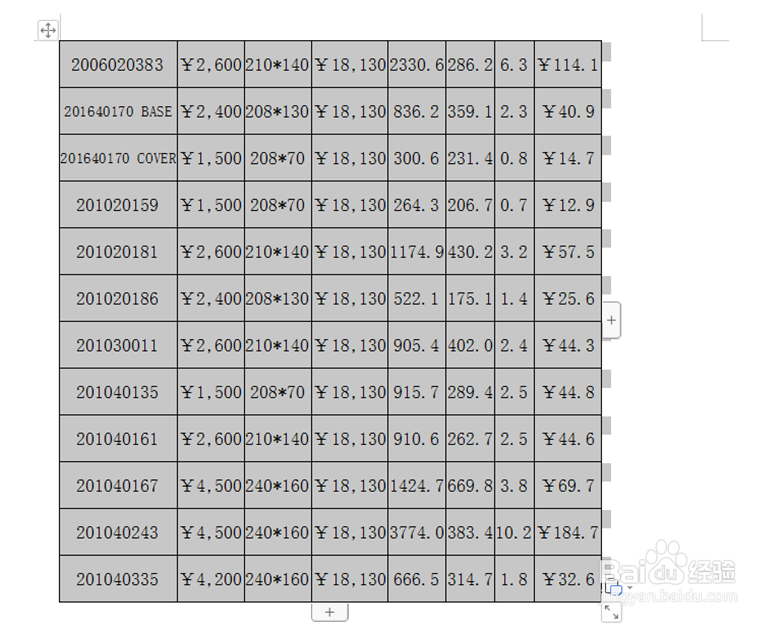
5、这样Word文档中表格就全部显示:

6、以上就是Word文件中关于Word文档超出页面范围怎么办的技巧,大家是不是觉得很简单?你们学会了么?
时间:2024-10-13 17:51:44
1、打开一个文档,我们看到表格中的数据很多没有显示:

2、鼠标移动到表格左上方,在出现的十字形状上点击鼠标左键,全部选中表格:
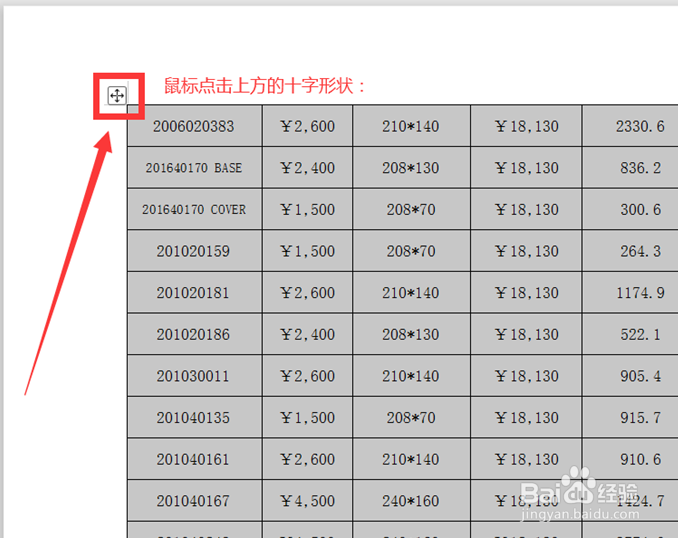
3、点击鼠标右键,在弹出的菜单栏中点击【自动调整】,选择二级菜单中的【根据内容调整表格】:
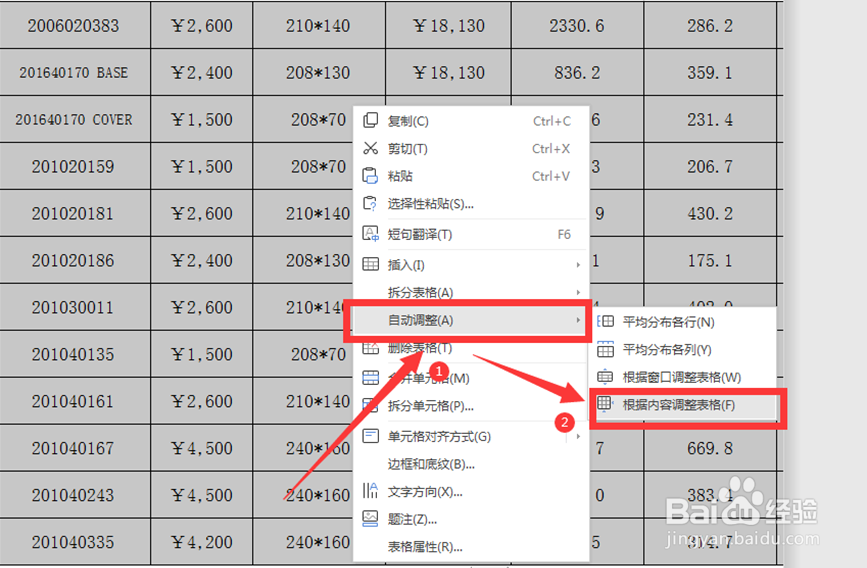
4、此时表格内容已经全部显示,但是在排版上比较混乱,我们适当调整单元格的距离:
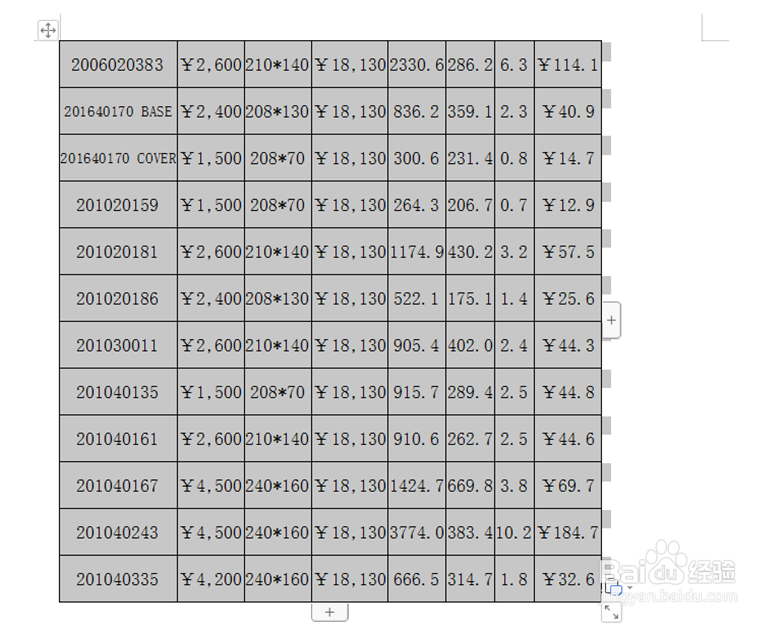
5、这样Word文档中表格就全部显示:

6、以上就是Word文件中关于Word文档超出页面范围怎么办的技巧,大家是不是觉得很简单?你们学会了么?
